Annonse
Å bygge et smart hjem er lettere enn det ser ut til. Og et flott første skritt er å installere en smart termostat for å erstatte old-school modellen.
Et av de beste alternativene på markedet er Ecobee4. Denne smarte termostaten, vanligvis rundt $ 250, har innebygd Amazon Alexa-evne og kan også fungere med Apples lignende HomeKit-protokoll. Viktigst av alt, takket være smarte sensorer, kan det gjøre hver tomme i hjemmet ditt mer behagelig uansett årstid.
ecobee4 Smart termostat med innebygd Alexa, romføler inkludertecobee4 Smart termostat med innebygd Alexa, romføler inkludert Kjøp nå på Amazon $176.99
Hvis du har en Ecobee4, er denne guiden noe for deg. I denne guiden går vi gjennom alt du kanskje vil vite om den flerfasetterte smarte termostaten, inkludert hva den er, hvordan du konfigurerer det, hva du kan gjøre med det, bruker enheten med Amazon Alexa og Apple HomeKit, feilsøker vanlige problemer og mye mer.
Her er hva du kan forvente:
1. Frakoble og konfigurerer Ecobee4 Smart-termostaten
Hva er i boksen | Før du avinstallerer din eksisterende termostat | Installere Ecobee4 | Første oppsett for Ecobee4 | Pare en romsensor | Setter opp Amazon Alexa, Apple HomeKit
2. Bruke Ecobee4 Smart termostat
Si hei til Ecobee4 | Bruke Ecobee4-appen | Opprette en manuell plan | Alexa, endre temperaturen (og mer) | Slik bruker du Ecobee4 med Apple HomeKit | Andre måter å kontrollere Ecobee4
3. Feilsøking av spesifikke Ecobee4-problemer
Kan ikke koble til Wi-Fi | Problemer med å justere temperaturen på en Apple-enhet | "Alexa" -kommando aktiveres ikke på Ecobee4
Frakoble og konfigurerer Ecobee4 Smart-termostaten
Hva er i boksen
Etter at du har åpnet Ecobee4 Smart Thermostat-boksen, finner du følgende elementer inkludert:
- Ecobee4 Smart termostat
- En romsensor og stativ
- En bakplate for termostaten
- Et strømforlenger-sett
- En trimplate
- En installasjonsguide
- Skruer og gipspropper
Før du fjerner den gamle termostaten helt
Termostatledninger kan være en vanskelig virksomhet. En rekke forskjellige faktorer som hjemmets alder, beliggenhet og typen varme- og klimaanlegg kan føre til at et stort utvalg og typer ledninger blir installert.
Før du hopper i installasjonen, er ditt første skritt å fjerne dekslet fra den eksisterende termostaten. Ta et bilde av ledningsoppsettet med smarttelefonen, og ta deretter turen til Ecobee kompatibilitetssjekk her.

Ved hjelp av onlineverktøyet velger du de spesifikke ledningene som er sett i oppsettet, og Ecobee vil gi deg beskjed om Ecobee4 er kompatibel med systemet ditt. Den gode nyheten er at 95 prosent av eksisterende systemer skal fungere helt fint.
Før du kommer i gang, bør du laste ned Ecobee-ledsager-appen for iOS eller Android. Selv om du trenger det senere, gir den også en komplett og lettfattelig installasjonsveiledning med en mengde videoer og andre tips.
Installere Ecobee4
Det første trinnet i installasjonen er det viktigste, men det er også noe som mange overser. Du må sørge for at HVAC-systemet er helt uten strøm. Den beste måten å gjøre dette på er ved å vende den spesifikke bryteren i et hjemmes brytereske. Forhåpentligvis vil den ha en eller annen type etikett.
Når det er fullført, er det på tide å dra tilbake til termostaten. Før du fjerner ledninger fra bakplaten, må du løse det vanskeligste problemet: c-ledningen.
Også kjent som en vanlig ledning, og gir den konstante kraften som Ecobee4 trenger for Amazon Alexa og Apple HomeKit-støtte. Og i motsetning til Nest-termostat Slik konfigurerer og bruker du Nest Learning ThermostatHar du nettopp kjøpt en ny Nest Learning Thermostat? Her er en trinn-for-trinn-guide for alt du trenger å vite for å få det satt opp og fungere perfekt! Les mer , har Ecobee4 et alltid på display som viser temperaturen i hjemmet og værforholdene utenfor.
Avhengig av en rekke faktorer, kan ditt HVAC-system muligvis ikke tilby en c-wire. Den eneste måten å fortelle definitivt er å sjekke skrivingen på din nåværende termostat. Hvis en ledning er koblet til en port med en "C" -etikett, har du sannsynligvis ikke mye å bekymre deg for.
Hvis det ikke er noen c-wire, blir situasjonen litt mer sammensatt. Et alternativ er å dra nytte av en installert kabling som ikke brukes for øyeblikket, og bruke den på nytt som c-ledningen. Alternativt inkluderer Ecobee et Power Extender Kit som bruker de eksisterende ledningene for å gi termostaten strøm på heltid.
Hvor enkelt det er å installere Power Extender Kit vil mest avhenge av hvor HVAC-systemet ditt ligger. Det kan kreve å ringe en profesjonell, men fortsatt kan det enkelt gjøres av de fleste brukere med grunnleggende DIY-opplevelse.
Etter det store trinnet, er det på tide å begynne å koble ledningene fra den eksisterende bakplaten. Som en fin touch inkluderer Ecobee trådetiketter for å gi bedre forståelse for kablingen. Disse etikettene, sammen med et bilde av det eksisterende oppsettet, skal gjøre det mye enklere å plassere ledningene riktig i Ecbobee4-bakplaten.
Når ledningene er fjernet og mottar etiketten, må du feste den nye bakplaten til veggen med skruene og forankringene. En valgfri trimplate er også utstyrt og kan brukes til å dekke opp alle hull laget av den forrige termostaten. Du kan deretter plassere ledningene på de nye stedene på bakplaten.
Sørg for å plassere eventuelt eksisterende slakk fra ledningene i veggen, slik at termostaten kan knipse tett og sikkert.
Nå er det på tide å slå strømmen på termostaten igjen. Skjermen skal komme til live, og du kan deretter gå gjennom den opprinnelige konfigureringsprosessen.
Første oppsett for Ecobee4
Etter oppstart vil du begynne en kort konfigureringsprosess. Termostaten vil kunne oppdage hvilke ledninger som er koblet til, og du må bekrefte det for å fortsette.
Deretter må du bekrefte om noen type tilbehør er på plass. I så fall kan du konfigurere en luftfukter, avfukter eller ventilator til å fungere med systemet ditt.
Hvis du har en varmeenhet på plass, må du fortelle Ecobee4 om det er en kjele eller en ovn.
Nå er det på tide å velge et navn for Ecobee4. Det vil hjelpe deg med å identifisere det når du kontrollerer via Siri, Alexa og andre kilder. Du kan velge fra et antall alternativer eller tilpasse dine egne.
Neste trinn er å koble til et lokalt Wi-Fi-nettverk. Det er to forskjellige måter å gjøre dette på. Du kan bruke iOS-enheten din eller bare velge nettverksnavnet og angi passordet på termostatskjermen.
Når dette trinnet er fullført, må du oppgi gjeldende modus for HVAC-systemet ditt: varme, kjøling eller automatisk. Så la termostaten kjenne til din ideelle hjemmetemperatur i vinter- og sommermånedene. Velg deretter om du vil deaktivere eller aktivere Smart Home / Away, som vi vil gå nærmere inn på.
Når du har valgt hvor du befinner deg og riktig tidssone, vil du se en kort kode som består av tre bokstaver eller tall som du vil bruke til å registrere termostaten ved å bruke ledsager-appen. Etter å ha lagt inn koden, kan du opprette en Ecobee-konto.
Pare en romsensor
Du er nesten ferdig med å sette opp termostaten. Neste trinn er å aktivere og parre enkeltromsensoren som følger med Ecobee4. Du kan legge til andre sensorer ved å kjøpe en valgfritt to-par.
Stå i nærheten av termostaten, sørg for at den er våken, og trekk deretter plastplaten på baksiden av sensoren. Det vises automatisk på termostatskjermen. Velg et navn for det, eller lag ditt eget.
ecobee romføler 2 pakke med stativerecobee romføler 2 pakke med stativer Kjøp nå på Amazon $78.95
Når en sensor er aktiv, kan du dra nytte av både Smart Home / Away og Follow Me-funksjonene som bruker bevegelse for å holde et hjem komfortabelt.
Du kan montere en sensor på veggen med en skrue eller plassere den på en flat overflate med stativet. For optimal avlesning, må den være rundt 5 meter høy og på et sted uten direkte varme eller sollys. Bien på sensoren skal også vende oppover og mot høyre.
Setter opp Amazon Alexa, Apple HomeKit
Det siste trinnet er å aktivere både Amazon Alexa og Apple HomeKit. For å aktivere Alexa-tjenester oppgir du Amazon-kontoinformasjonen din i Ecobee-appen.
For å legge til Ecobee4 i HomeKit, velger du først girikonet på hovedtermostatskjermen på appen og deretter velger du oppsettet.
På neste skjermbilde velger du hvilken termostat du vil
Legg til. En spesiell HomeKit-kode vises på termostatskjermen. Hold iPhone- eller iPad-kameraet opptil koden, så kobler de to seg sammen. Du kan også legge inn koden manuelt.
2. Bruke Ecobee4 Smart termostat
Nå som Ecobee4 Smart Thermostat er fullstendig konfigurert, kan vi se nærmere på utstyrets inn- og utsnitt.
Si hei til Ecobee4
Den enkleste måten å tenke på Ecobee4s 3,5-tommers skjerm er som en alltid-på-iPhone. Når den ikke er aktiv, vil den vise tid, gjeldende temperatur inne og værforhold på ditt sted. Våg hånden din nær skjermen eller berør den for å få frem hovedvisningen.
Her er en komplett titt på hovedskjermen:
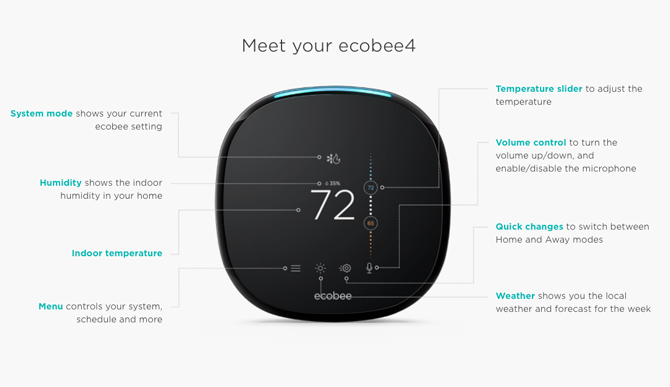
Det desidert mest brukte området vil være glidebryteren, som lar deg justere oppvarmingen eller kjøling i hjemmet. For å veksle mellom oppvarming, kjøling og automatisk innstilling, bare trykk rett over temperaturen på innsiden.
Menyknappen i nedre venstre hjørne er stedet å gå for det store flertallet av forskjellige innstillinger, eller for å finpusse en bestemt plan.
En annen viktig del av Ecobee4 er den øverste LED-stripen. Dette ikonet vil gi deg beskjed om Alexa-spørringen ble forstått av blinkende blått. Et rødt lys indikerer at mikrofonen er på lydløs og ikke hører på
Bruke Ecobee-appen
En av de flotte funksjonene i Ecobee-appen er at det er liten eller ingen læringskurve. Etter at du har startet opp smarttelefonappen, velger du den spesifikke termostaten. Da du vil merke, er skjermen identisk med det som finnes på selve termostaten.

På en nettbrettskjerm, takket være den økte eiendommen, er det mer innhold å se på. Nettbrett-apper har hurtigtilgangsfaner for sensorer, påminnelser / varsler, vær, Alexa stemmekontroll og mer.
Alle med en Apple Watch har også rask og enkel kontroll av termostaten på den bærbare enheten. Ved å bruke en Apple Watch-komplikasjon, kan du også se Ecobee4-innstillingen på ethvert ur ansikt.
Du kan også logge på en termostat gjennom Ecobee's nettportal.
Opprette en manuell plan
Et stort trekkplaster av en hvilken som helst smart termostat er dens evne til å spare deg for penger ved å lage en tidsplan som vil sette hjemmet ditt til en bestemt temperatur på bestemte tider av døgnet.
Hvis du vil konfigurere denne funksjonen, går du til Hovedmeny og velg deretter Komfortinnstillinger. For tre forskjellige alternativer (søvn, hjemme og borte) må du velge de kuleste og varmeste temperaturene du ønsker for hjemmet. Mens du er hjemme, kan du for eksempel slå på avkjøling hvis temperaturen stiger over 77 grader eller oppvarmingen kan slå på hvis den blir kjøligere enn 66 grader.
Du kan også velge hvilke romsensorer termostaten skal bruke for å gi et bedre helhetssyn på hjemmets temperatur.
Hvis du vil lage en manuell timeplan på Ecobee4, går du til Hovedmeny i appen eller på termostaten og velg deretter innstillinger.
En standardplan er allerede tilgjengelig, men det er enkelt å tilpasse. Bare velg ugedagen, og velg den spesifikke planen du vil justere. Du kan også legge til nye aktiviteter. For å gjøre planopprettingen raskere kan du kopiere en hel plan for en dag til en annen. For å gjøre det, vis dagen, velg Kopiere -knappen, og velg deretter dagene du vil kopiere. Endelig er det bare å treffe Lagre.
Bruke fjernsensoren
Nå som du har satt en plan, er det på tide at fjernsensoren og termostaten går på jobb i to forskjellige innstillinger - Smart Home / Away and Follow Me.
Som du antagelig kunne antatt med navnet, supplerer Smart Home / Away din tilpassede plan. I løpet av en bortetid, hvis bevegelse blir registrert, vil den automatisk bytte til hjemmeinnstillingene. Og på baksiden, hvis ingen bevegelse blir følt i løpet av en hjemmeperiode, vil den skifte til borte.
Denne funksjonen hjelper deg med å maksimere energibesparelsene dine. Du kan aktivere eller deaktivere denne innstillingen ved å gå til Hovedmeny> Sensorer> Smart Hjem / Bort.
Sensorer er også en viktig del av Follow Me. Når funksjonen er aktiv, vil den se etter bevegelse på en av de valgte sensorene. Hvis det blir registrert, vil den nøyaktige temperaturavlesningen fra sensoren bestemme om du vil aktivere oppvarming eller kjøling. Hvis mer enn en sensor registrerer bevegelse, vil gjennomsnittet bli tatt.
I praksis vil denne funksjonen sikre at temperaturen er den mest behagelige i rommet du bruker.
Alexa, endre temperaturen (og mer)
Den klart mest bemerkelsesverdige egenskapen til Ecobee4 er den innebygde Amazon Alexa taletjeneste Alexa, hvordan fungerer Siri? Talekontroll forklartVerden beveger seg mot stemmekommandoer for alt, men hvordan fungerer stemmestyring nøyaktig? Hvorfor er det så glitrende og begrenset? Her er hva du trenger å vite som lekmann. Les mer . Nesten alt du kan gjøre med Amazon Echo-linjen kan gjøres med den smarte termostaten.
For øyeblikket er det mer enn 20 000 forskjellige ferdighetertilgjengelig via Alexa 18 fantastiske nye Amazon Alexa ferdigheter du trenger å prøveAmazon Echos liste over ferdigheter vokser hele tiden. La oss ta en titt på de mest nyttige og fineste ferdighetene fra de siste månedene. Les mer . Tenk på ferdighetene som stemme-kontrollerbare apper. Det er noe for enhver smak - alt fra å spille en runde med Jeopardy til å bestille en pizza og kontrollere andre smarte hjemme-enheter. Alt du trenger å gjøre er å snakke med termostaten din.
Velg mikrofonikonet for å kontrollere volumet til Ecobee4 på den nederste raden på termostatskjermen eller appen. Du kan også slå mikrofonen av og på. Det første trinnet før du snakker med Alexa er å aktivere Ecobee Plus-ferdighetene. Bare si "Alexa, aktiver Ecobee Plus."
Den mest praktiske funksjonen ved stemmekontrollen er å endre termostatinnstillingene med stemmen din. Bare si "Alexa" og deretter kommandoen din. For eksempel "Alexa, vri termostaten til 74 grader."
Her er en delvis liste over noen Alexa-kommandoer du kan bruke til å kontrollere termostaten:
Få temperaturen:
"Alexa, hva er gjeldende temperatur?"
"Alexa, hvor kaldt det er i [sensor- eller termostatnavnet]?"
Still inn temperaturen:
"Alexa, be ecobee om å stille inn temperaturen i [sensor- eller termostatnavnet]."
"Alexa, be ecobee om å stille temperaturen på [sensor eller termostat] til 72."
Øk temperaturen:
"Alexa, fortell ecobee at jeg er kald."
"Alexa, be ecobee om å gjøre det varmere med 3 grader."
Senk temperaturen:
"Alexa, fortell ecobee at jeg er varm."
"Alexa, be ecobee om å gjøre det kjøligere med 4 grader."
Angi innstillinger for Away, Home and Sleep comfort:
"Alexa, fortell ecobee at jeg er hjemme."
"Alexa, be ecobee om å stille termostaten min til hjemmemodus."
"Alexa, fortell ecobee at jeg skal ut."
“Alexa, fortell ecobee god natt.”
Fortsett planen din:
"Alexa, be ecobee om å gå tilbake til timeplanen."
“Alexa, be ecobee om å avbryte ventetiden.”
Få gjeldende settpunkt / modus:
"Alexa, spør ecobee hva [sensor eller termostatnavn] er satt til."
"Alexa, spør ecobee om oppvarming er aktivert."
Få utstyrsstatus:
"Alexa, spør ecobee hvilket utstyr som kjører."
"Alexa, spør ecobee om avfukteren min kjører."
Men for å få mest mulig ut av Alexa, må du definitivt sørge for å laste ned ledsager-appen til iOS eller Android.
Det er noen måter å aktivere ferdigheter for Ecobee4. Du kan sjekke ut Amazon Skills Portal på nettet eller se alt tilgjengelig gjennom appen ved å gå til hovedmenyen og deretter Ferdigheter. Du vil kunne se kuraterte lister over nye, trending og anbefalte ferdigheter.

Hvis du leter etter noe spesifikt, kan du bare søke etter det ved hjelp av søylen øverst på siden. For å bla gjennom ferdighetene velger du bare Kategorier ved siden av søkefeltet.
Når du ser på en spesifikk ferdighetsside, kan du se spesifikke stemmekommandoer, en kort beskrivelse, kundevurderinger og en rask måte å nå support. Bare trykk på Aktiver for å begynne.
Du kan også bare si “Alexa, enable [skill name].”
Bare å merke seg at det er noen få ting du ikke kan oppnå med Ecobee4 som taleanrop og meldingsfunksjon Hvordan bruke Amazon Echos stemmesamtaler og -meldinger i tre enkle trinnAmazon Echo-enheten din og Alexa har vært opptatt med å lære noen nye triks. Lenge etterspurt av brukere, meldinger og stemmesamtaler gir enda et lag med brukbarhet til den enormt populære stemmeaktiverte høyttaleren. Les mer .
Slik bruker du Ecobee4 med Apple HomeKit
Og Amazon Alexa er ikke det eneste smarte hjemmekampen i byen. Ecobee4 kan brukes som en nøkkelkomponent i a HomeKit Få mest mulig ut av Apple HomeKit og iOS 10 Home AppI denne artikkelen lærer du den voksende listen over HomeKit-relaterte produkter og hvordan du kontrollerer dem. Du vil også se hvordan du kan oppdage et kompatibelt produkt på markedet. Les mer oppsett.
Den beste måten å bruke HomeKit for å kontrollere termostatinnstillingene med en enkel Siri-kommando fra en iPhone, iPad eller Apple Watch. Når du er borte fra hjemmet, må du ha en iPad eller Apple TV konfigurert som et hjemmeknutepunkt for at kommandoer skal fungere.
For mer avanserte brukere kan termostaten være en del av forskjellige HomeKit scener og automatiseringer Bruk Apple HomeKit-enheter til god bruk med automatiseringHar mer enn ett tilbehør kompatibelt med Apple HomeKit? Lær hvordan du bruker Automation for virkelig å bringe noen smarts hjem. Les mer som knytter sammen en rekke forskjellige smarte hjemme-enheter.
Enkelte av de beste funksjonene å bruke med termostaten er HomeKit geofencing. Så for eksempel, når du først er i en viss avstand fra hjemmet ditt, vil Ecobee4 automatisk begynne å avkjøle eller varme til en valgt temperatur.
Andre måter å kontrollere Ecobee4
Amazon Alexa og Apple HomeKit er ikke de eneste to måtene å samhandle med termostaten på. Sammen med full IFTTT-støtte, kan termostaten også styres med Google Assistant, den stemmestyrte AI-en som finnes på alle Android-telefoner og Google Home smarthøyttaler Slik konfigurerer du og bruker Google-hjemmet dittHar du nettopp kjøpt et nytt Google-hjem? Her er en trinn-for-trinn-guide for alt du trenger å vite for å få det satt opp og fungere perfekt! Les mer .
3. Feilsøking av spesifikke problemer
Akkurat som enhver annen moderne teknologi, vil du mer enn sannsynlig få problemer med noen type problemer mens du kjører Ecobee4. Her er noen vanlige problemer, og hva du kan gjøre for å komme tilbake til det normale.
Kan ikke koble til Wi-Fi
Selv om Ecobee4 kan betjene varme- og kjølesystemet ditt uten Wi-Fi-tilkobling, trenger du et trådløst signal for andre godsaker som gjør termostaten smart som Alexa og HomeKit-støtte.
Hvis du har problemer med at termostaten får en trådløst signal Slik fikser du en treg eller ustabil Wi-Fi-tilkoblingEtt enkelt triks kan øke hastigheten på Wi-Fi-tilkoblingen din. Vi forklarer problemet, hvordan du analyserer Wi-Fi-nettverk rundt deg og hvordan du bruker informasjonen for å øke hastigheten på Wi-Fi-tilkoblingen din. Les mer , er den enkleste løsningen å ta turen til termostaten. Gå til Meny> Innstillinger> Wi-Fi. Du kan deretter teste forbindelsen din til både internett og ecobee.com.
Neste trinn å prøve er å starte termostaten hardt på nytt. Fjern Ecobee4 forsiktig fra bakplaten og bytt den deretter ut etter omtrent et minutt.
Forhåpentligvis vil det kurere problemene. Hvis ikke, kan det hende du må vende blikket mot Wi-Fi-ruteren. Siden termostaten ikke er mobil, kan du prøve å flytte ruteren nærmere Ecobee4 og se om det hjelper problemet.
Den mest drastiske løsningen er å erstatte den eksisterende ruteren med en ny modell eller et nettingssystem som Eero eller Orbi De 6 beste nettverksnettverkene for ditt hjemHvis du har lidd Wi-Fi-døde soner rundt i huset, kan et av disse nettbaserte Wi-Fi-nettverk være akkurat det du trenger. Les mer . Disse kan gjøre raskt arbeid med alle døde flekker og utgjøre en stor forskjell i internetthastigheter i hver tomme av huset ditt.
Problemer med å justere temperaturen på en Apple-enhet
Hvis du støter på problemer med å kontrollere termostaten ved å bruke Siri eller Home-appen på en Apple-enhet, er den beste måten å fortsette å fjerne HomeKit-innstillingene fra termostaten din. På Ecobee4-skjermen velger du Hovedmeny> Innstillinger> Tilbakestill> Fjern HomeKit.
Etter at dette er fullført, må du legge Ecobee4 tilbake i HomeKit-hierarkiet, inkludert all automatisering og scener du har laget.
"Alexa" -kommando aktiveres ikke på Ecobee4
Et annet vanlig problem er at vekstordet "Alexa" ikke aktiverer Ecobee4. Den beste måten å takle dette problemet på er å sørge for at det ikke er andre lydforstyrrelser som radio, TV eller høyt vifte i nærheten av termostaten.
Mens den innebygde Alexa-støtten i utgangspunktet er en Echo Dot, er det noen viktige forskjeller å merke seg.
Heldigvis har Ecobee4 den spesielle Echo Spatial Perception-funksjonen som fungerer sammen med andre Echo-enheter i hjemmet. Den er designet for å sikre at bare den nærmeste enheten svarer på spørringen.
Men foreløpig kan ikke brukerne endre ordet om vekking på Ecobee4 eller bruke stemmetrening for å bedre forstå stemmen din. Begge disse er store hjelper deg med å finjustere Alexa-opplevelsen på Echo-enheter som Echo Show.
Termostaten reagerer ikke
Endelig kan det være et scenario der termostatdisplayet er helt frossent og du ikke kan kontrollere det via ledsagerenheten. Den beste måten å ta vare på det på er å starte på nytt ved hjelp av metoden som er spesifisert ovenfor - fjern termostaten fra bakplaten og sett den på igjen etter rundt 60 sekunder.
Å ta et smart hjem til neste nivå
Etter å ha lest denne guiden, har du forhåpentligvis en bedre forståelse av alle de forskjellige funksjonene og andre delene av Ecobee4 Smart Thermostat.
Med både innebygd Amazon Alexa og Apple HomeKit-støtte, er termostaten en fin måte å bringe en stor dose smarts til enhver husholdning. Sammen med å bringe enkelt klimakontroll 4 helsemessige fordeler ved å overvåke temp og fuktighet hjemmeVisste du at det er helsemessige fordeler ved å bruke smarthusprodukter? Det er riktig. Ett eller to smarte kjøp kan forbedre livskvaliteten din drastisk. Les mer , Ecobee4 er et perfekt grunnlag for å lage et tilpassbart smarthus.
Har du noen spørsmål om Ecobee4, hvordan du setter den opp, eller hvordan du bruker termostaten? Hvis du har en Ecobee4 Smart termostat, hva synes du om termostaten og den innebygde Alexa-evnen? Gi oss beskjed i kommentarene nedenfor!
Født og oppvokst i det solfylte vestlige Texas, uteksaminert Brent fra Texas Tech University med en BA i journalistikk. Han har skrevet om teknologi i mer enn fem år og liker alle ting Apple, tilbehør og sikkerhet.

